如何清理电脑中不需要的盘符 怎样清理电脑中不需要的磁盘盘符
更新时间:2023-05-22 10:38:07作者:run
随着我们使用电脑的时间越来越长,很多人会发现自己的电脑中有很多不需要的盘符,这些盘符不仅占用了电脑的储存空间,还会影响电脑的运行速度,那么如何清理电脑中不需要的盘符呢?本篇文章将会介绍一些有效方法。
具体方法:
1、按住快捷键WIN+R。
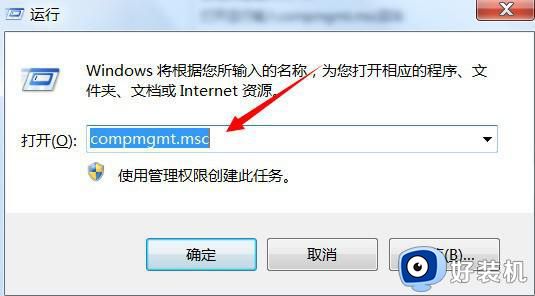 2、点击磁盘管理。
2、点击磁盘管理。
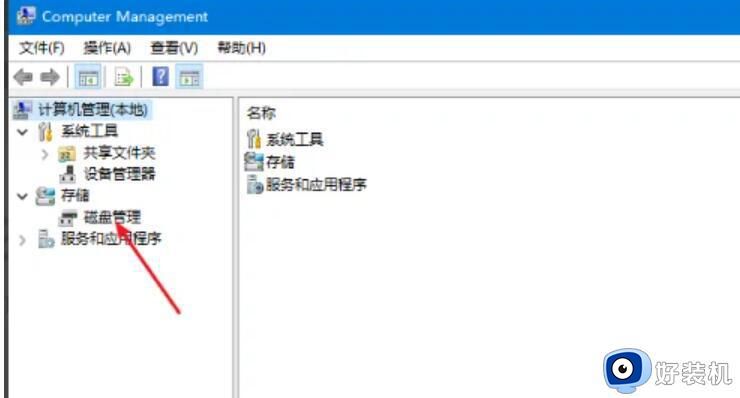 3、选择F盘。
3、选择F盘。
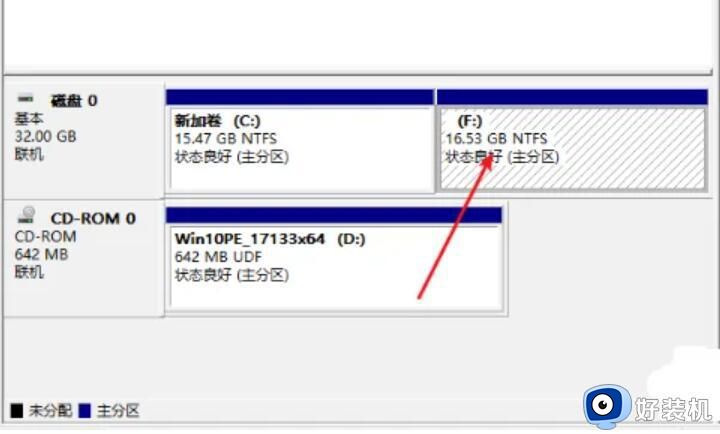 4、右键删除卷,然后点击是。
4、右键删除卷,然后点击是。
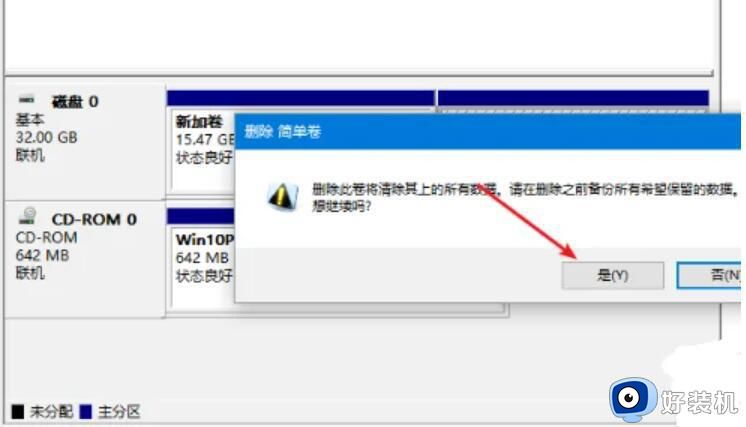 5、删除之后点击左侧相邻的卷C盘,不相邻的,不可以选择。然后右键选择扩展卷。
5、删除之后点击左侧相邻的卷C盘,不相邻的,不可以选择。然后右键选择扩展卷。
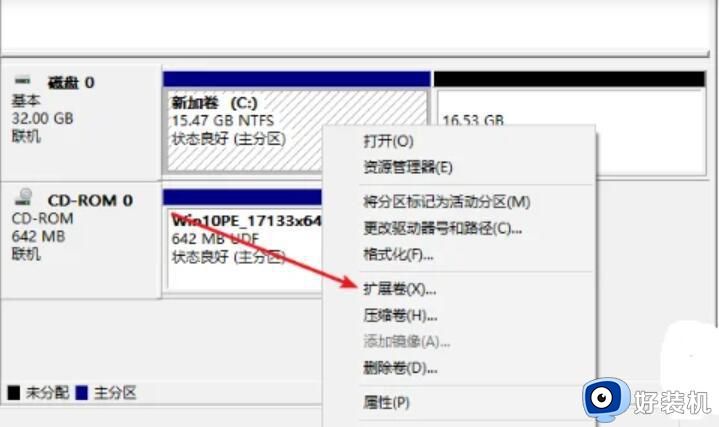 6、继续点击下一步。
6、继续点击下一步。
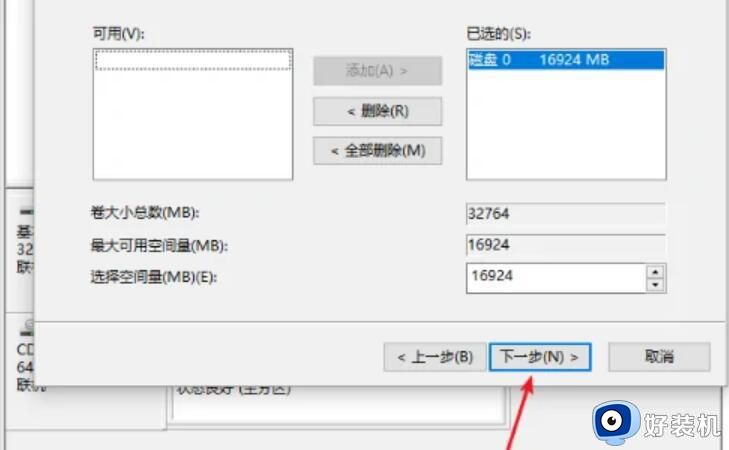
7、点击完成,此时F盘被删除了的。相当于本地磁盘被删除了一个,其余的空间扩展卷到了C盘上。
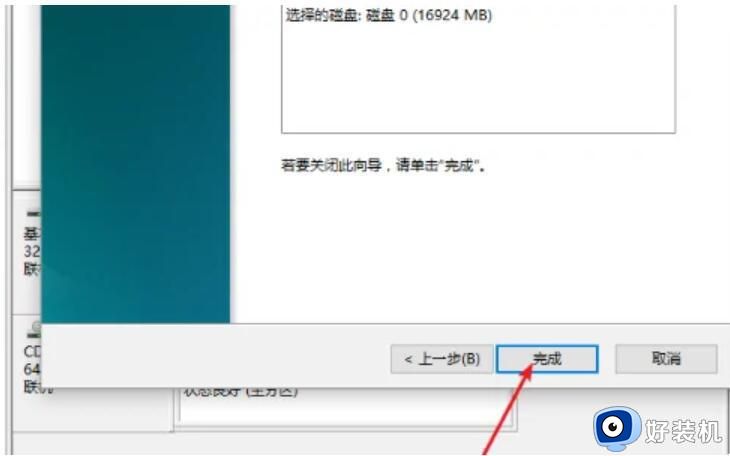 做好电脑盘符清理工作,可以有效地提高硬盘空间利用率,让电脑运行更加稳定,但在进行盘符删除前,一定要备份重要文件,避免误删后数据丢失,同时要注意不要删除系统所需的盘符,以免造成系统崩溃,在清理过程中,保持警惕性和耐心,遵循正确的操作方法,才能确保电脑安全、稳定。
做好电脑盘符清理工作,可以有效地提高硬盘空间利用率,让电脑运行更加稳定,但在进行盘符删除前,一定要备份重要文件,避免误删后数据丢失,同时要注意不要删除系统所需的盘符,以免造成系统崩溃,在清理过程中,保持警惕性和耐心,遵循正确的操作方法,才能确保电脑安全、稳定。
如何清理电脑中不需要的盘符 怎样清理电脑中不需要的磁盘盘符相关教程
- win7c盘空间不足怎么清理 win7C盘满了空间不如的解决方法
- 本地磁盘c满了怎么清理 电脑本地磁盘C盘满了如何清除
- mac怎么清理磁盘空间 苹果mac清理磁盘空间的教程
- 硬盘怎么改盘符 电脑盘符怎么修改
- 本底磁盘c清理方法 怎么清理磁盘c盘
- 电脑如何清理c盘垃圾 电脑系统盘c盘满了怎么清理
- 磁盘清理在哪里 电脑自带磁盘清理在哪里打开
- 苹果电脑如何清理磁盘空间 怎样清理苹果电脑的磁盘空间
- 电脑怎么清理c盘没用的东西 如何清理电脑c盘中没有用的东西
- 移动硬盘不显示盘符,磁盘管理中有怎么办 移动硬盘电脑上不显示盘符的解决方法
- 电脑无法播放mp4视频怎么办 电脑播放不了mp4格式视频如何解决
- 电脑文件如何彻底删除干净 电脑怎样彻底删除文件
- 电脑文件如何传到手机上面 怎么将电脑上的文件传到手机
- 电脑嗡嗡响声音很大怎么办 音箱电流声怎么消除嗡嗡声
- 电脑我的世界怎么下载?我的世界电脑版下载教程
- 电脑无法打开网页但是网络能用怎么回事 电脑有网但是打不开网页如何解决
电脑常见问题推荐
- 1 b660支持多少内存频率 b660主板支持内存频率多少
- 2 alt+tab不能直接切换怎么办 Alt+Tab不能正常切换窗口如何解决
- 3 vep格式用什么播放器 vep格式视频文件用什么软件打开
- 4 cad2022安装激活教程 cad2022如何安装并激活
- 5 电脑蓝屏无法正常启动怎么恢复?电脑蓝屏不能正常启动如何解决
- 6 nvidia geforce exerience出错怎么办 英伟达geforce experience错误代码如何解决
- 7 电脑为什么会自动安装一些垃圾软件 如何防止电脑自动安装流氓软件
- 8 creo3.0安装教程 creo3.0如何安装
- 9 cad左键选择不是矩形怎么办 CAD选择框不是矩形的解决方法
- 10 spooler服务自动关闭怎么办 Print Spooler服务总是自动停止如何处理
